2024 年の新しいお気に入りブラウザを見つけるために Chrome を捨てました – それは Arc
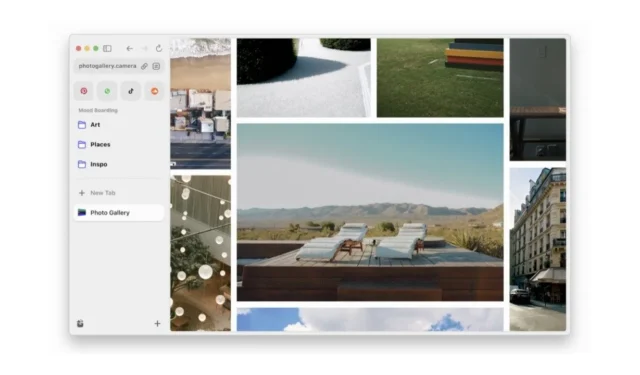
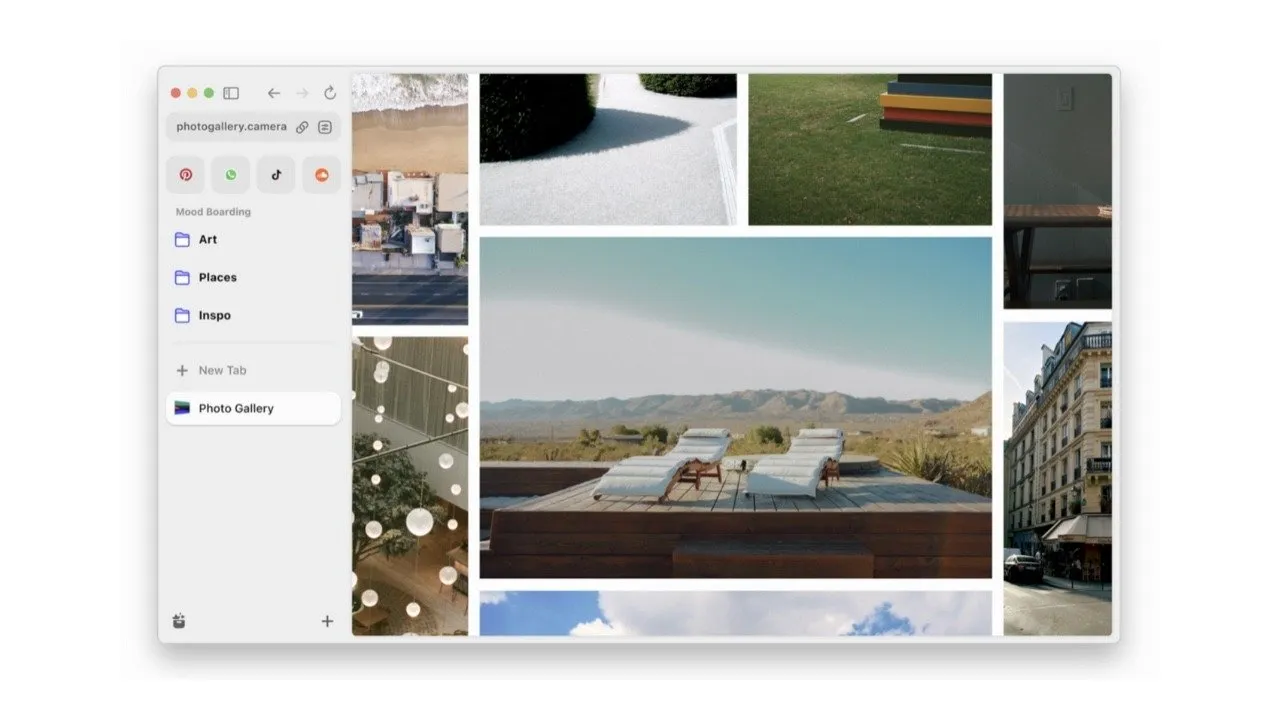
私はまだ若いので、成人してからの生涯を通じて、Chrome をデフォルトのブラウザとしてしか使用したことがありません。 2010 年代を通じてブラウザ界を支配していましたが、その飽くなき RAM への欲求のために人々が嫌悪感を抱き始めました。そして、ほとんどの人と同じように、私もそれを使い続けました。
しかし、状況は変わりました。私はArc を発売前から使用しており、約束から実際の製品に成長するのを見てきました。その間、Chrome に戻ろうとしたり、Microsoft Edge から Copilot、SigmaOS、Sidekick まであらゆるものを試し、最終的に Arc に落ち着きました。あなたもそうしたいかもしれない理由は次のとおりです。
Chrome の時代は終わった
Chrome は 2008 年に初めてリリースされたので、少し歴史が古いです。Chrome は、当時の他のブラウザとは異なり、高速で強力で、Google の検索サービスの基盤に基づいて構築された合理的なエクスペリエンスを提供していました。
そしてもちろん、Chrome 拡張機能も忘れないでください。気の利いた小さな拡張ユーティリティのおかげで、多くのユーザーの仕事が本当に楽になりました。しかし、長年にわたり、新機能や再設計により、Chrome はかつてないほど大きくなりました。これにより、RAM の使用量とバッテリーの使用量が増加し、パフォーマンスの問題も発生し、これらすべてがユーザー エクスペリエンスの低下につながりました。
ただし、次世代ブラウザのいずれかに切り替えても大丈夫です。ほとんどのブラウザは、Chrome を動かしているのと同じ Chromium エンジンで動作します。私の経験では、Arc は Chrome 拡張機能を非常にうまく処理しているため、ブラウザに追加したカスタム機能が失われることはありません。
アーク体験
私が 2022 年 9 月以来 Arc にこだわり続けている理由は、Arc がブラウザ ゲームにもたらすあらゆる斬新な機能をどのように結びつけるかという点にあります。
まず、見た目が本当に良いです。デザインは考え抜かれており、シャープでありながら同時に丸みを帯びています。独自の一貫した設計言語を備えた独自の製品のように見えます。
次に、操作方法が特に直感的です。まず、キーボード ショートカットを使用してコマンド パレットを表示します。ここから、Web ページを開く、履歴を検索する、ブックマークを検索する、拡張機能を起動するなど、Arc のあらゆる機能を起動できます。
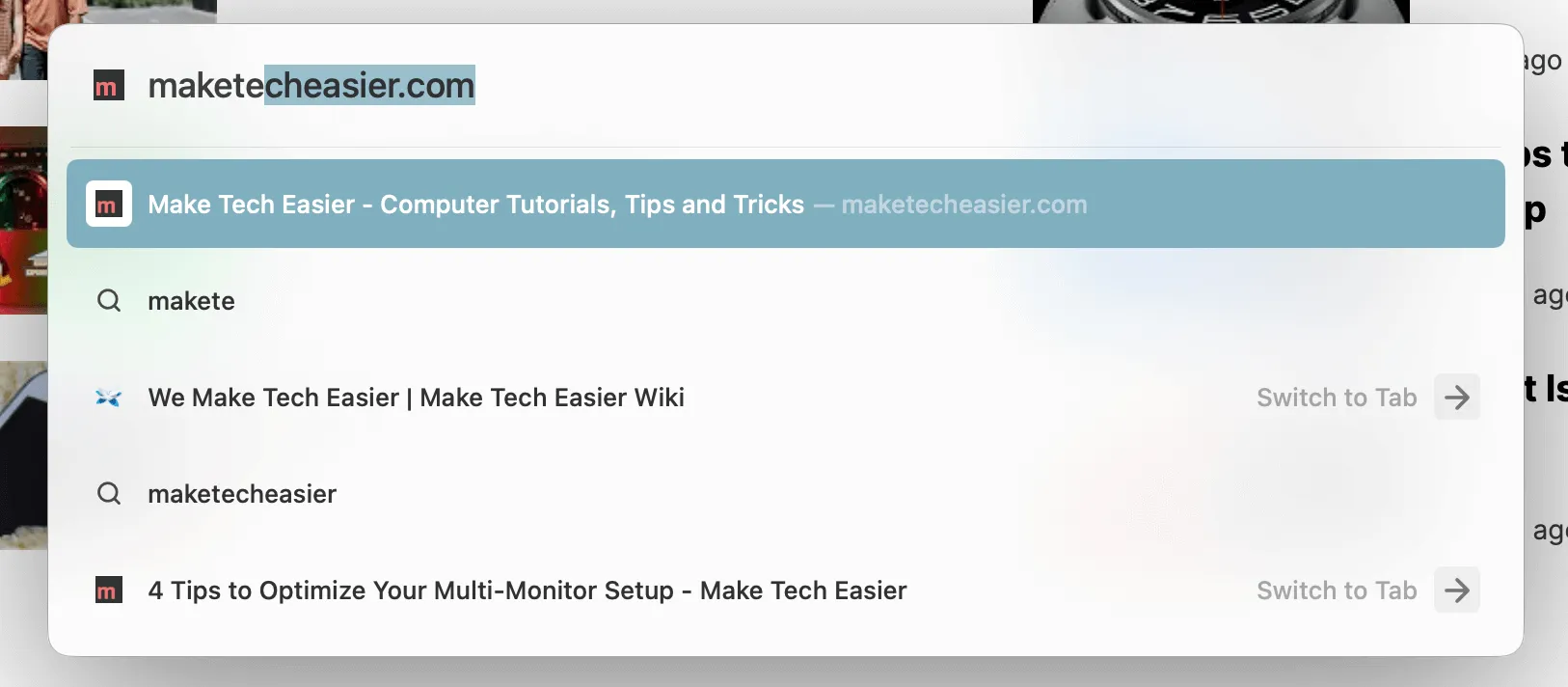
Arc のタブの処理方法は、私にすべてを理解させるのに十分でした。これは垂直タブ バーのデザイン (昔ながらの Firefox ファンなら覚えているかもしれません) で、固定されたタブが上部に表示され、スペースと呼ばれる一時的なコレクションがサイドバーに表示されます。
スペース間のスワイプは簡単で、それぞれに名前、テーマ、絵文字アイコンが付いています。スペース間でタブを開いたり、追跡したり、移動したりすることは、タブをドラッグ アンド ドロップするのと同じくらい簡単です。
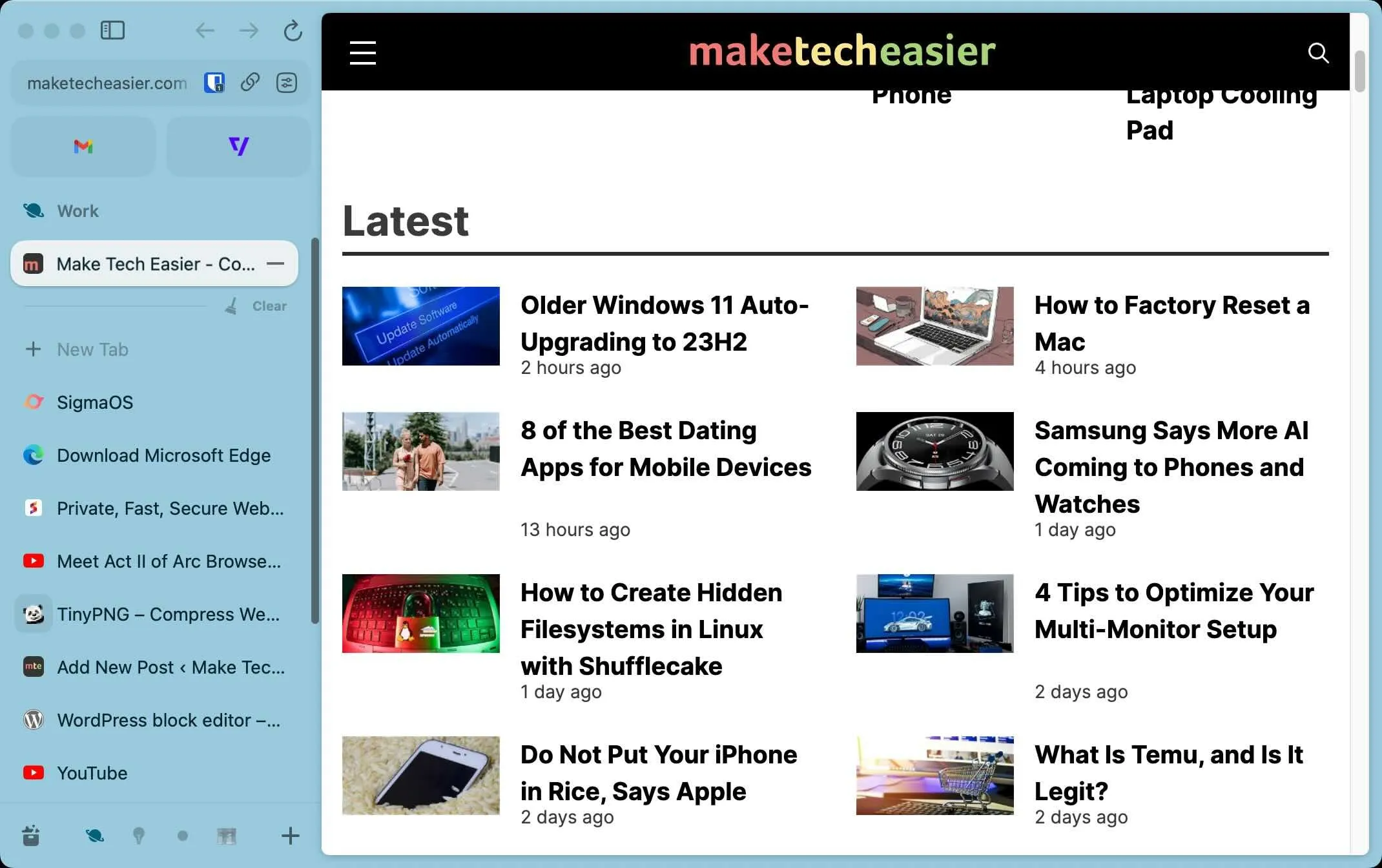
スペース内のタブはデフォルトで自動的に消えます。12 時間使用されなかったタブは、スペースの上部に固定されていない限り、単純に消えます。これは、朝起きて新しい一日が始まったときに、昨日の荷物がブラウザに表示されないことを意味します。
これはタブを溜め込む人にとっては悪夢かもしれません。そうであれば、Spaces のタブのクリーンアップ スケジュールを 30 日間延長できます。
Arc をタブの処理に優れたものにする賢い機能は他にもあります。タブを別のタブにドラッグすると、タブを並べてすぐに表示できます。
さらに、別のアプリからリンクをクリックすると、Arc の小さなプレビュー ウィンドウが開き、任意のスペースで開くことができます。私は通常、何が問題になっているかを覗いて、その場でプレビュー ウィンドウを閉じるだけなので、時間を節約でき、タブが乱雑になることも避けられます。
これらすべてを組み合わせると、作業の効率化に役立つブラウザーが完成します。昨年、私の生産性は向上しました。これは主に Arc のおかげだと思います。 Web と戦うのではなく、Web を操作しているように感じられる、ブラウジングの習慣にもたらす安らぎは、値段を付けるのが難しいです。
確かに、タブの自動消去やバックグラウンドでのタブの凍結など、Arc の便利な機能の多くは、サードパーティの拡張機能を使用してChrome に追加できます。ただし、Arc の組み込み機能が提供する精巧さは欠けています。それに加えて、ブラウザのすべての機能を連携して使用する全体的なエクスペリエンスは、Chrome に拡張機能を追加するだけでは再現できません。
Arc は基本的に Chrome ですが、ファンが頻繁に狂ったように回転することのないように調整されています。私の経験では、Arc は RAM と電力使用量を十分に管理しているため、ラップトップの速度が大幅に低下したり、すぐにバッテリーが切れたりすることはありません。
Arc AI によりクリック数が節約されました
Arc は後発でしたが、非常に興味深い方法で AI を実装しました。ブラウザ上で、小さな AI の散りばめがたくさん見つかるでしょう。
固定されたタブの名前を自動的に変更したり、ダウンロードしたファイルに認識可能な名前を付けることができますが、私のお気に入りはサイト検索に統合された AI 検索機能です。Command+を使用しFて検索クエリを入力すると、Arc は ChatGPT と同様の答えを返しますが、現在のページの情報の参照に制限されます。ほとんどの生成 AI 製品と同様、幻覚が完全にないわけではありませんが、ほとんどの場合はうまく機能します。
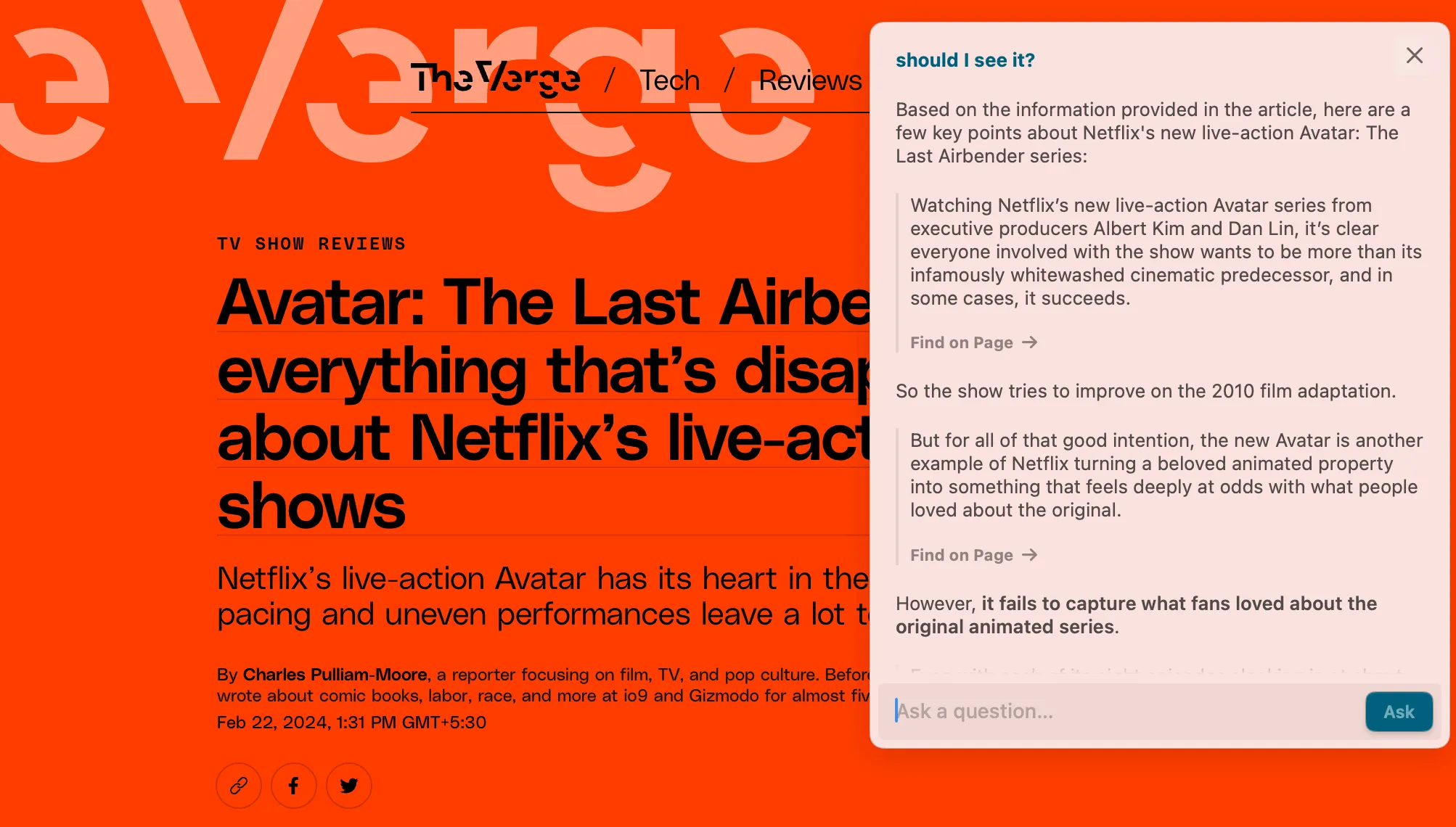
5 秒プレビューは、私がいつも使っているもう 1 つの AI 機能です。リンクの上に数秒間マウスを移動すると、Arc はクリックを 1 回節約して、ページの概要をその場で表示します。
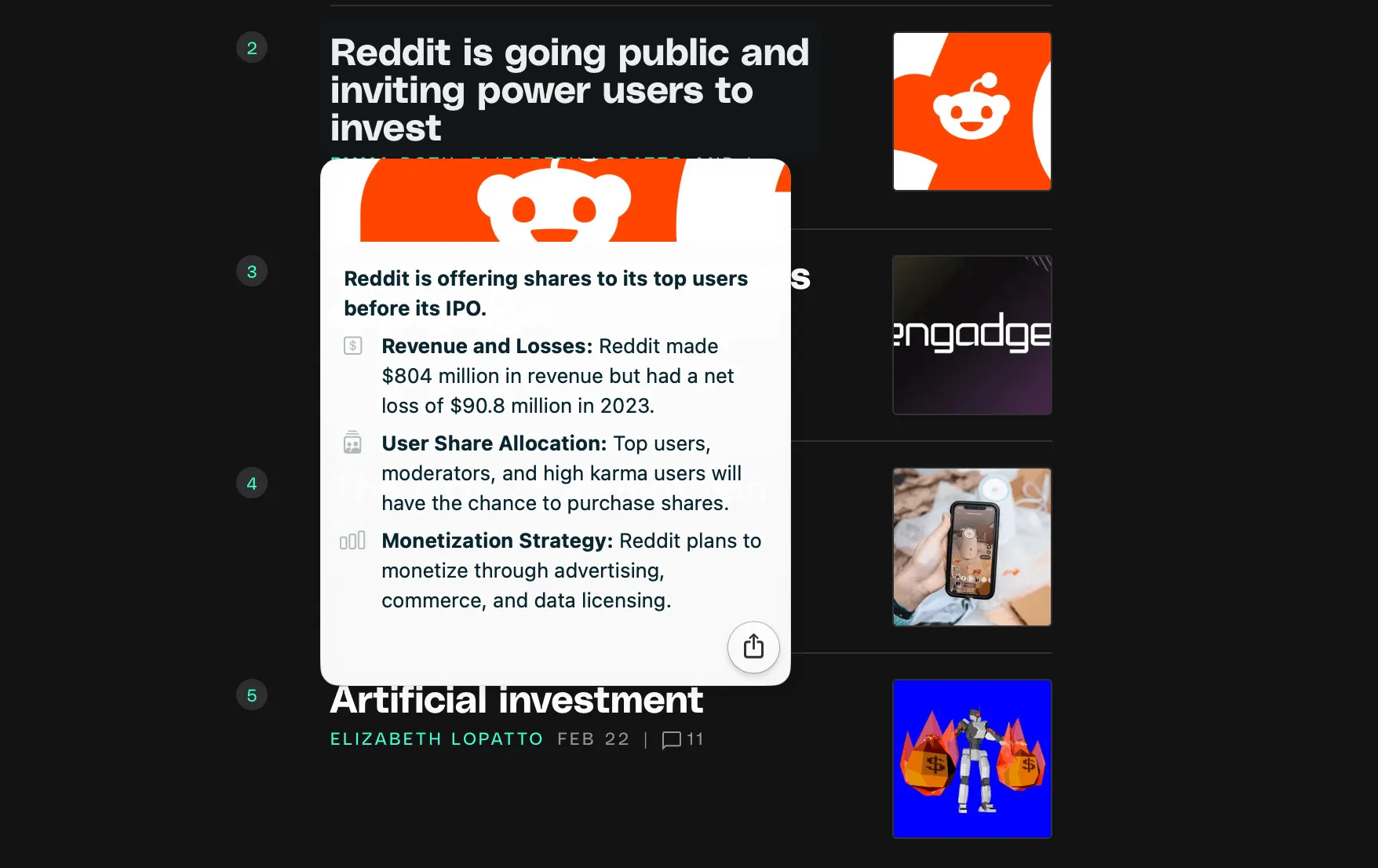
私がワークフローに統合しようとしている新しい追加機能は、インスタント リンク機能です。コマンド パレットでShift+を押すEnterと、Arc は AI を使用して必要なものを判断し、それを直接開きます。最初の Google 結果を選択するだけではありません。確実なものが見つからない場合は、Google (またはデフォルトの検索エンジン) に戻ります。
あなたの代わりにブラウズしてくれるブラウザはありますか?
iPhone には、Browse For Me と呼ばれる独自の機能を備えた Arc Search アプリがあり、これは間もなくデスクトップでより大規模に展開される予定です。
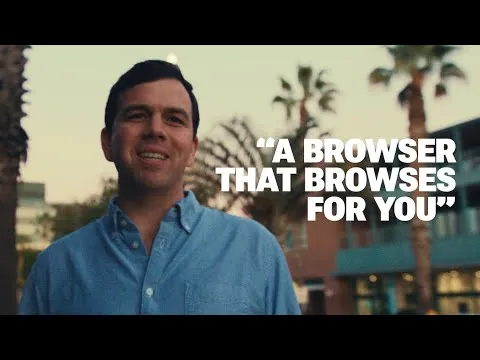
「Browse for Me」を使用して何かを検索すると、Arc は上位 6 件の結果を調べて最適な情報を編集し、簡潔で読みやすい Web ページの形式で表示します (もちろんソース リンク付き) )。
Arc の開発者たちは、検索結果、AI、ブラウザを Explore と呼ぶ 1 つのエクスペリエンスに融合することも計画しています。スープを作るためのレシピを検索するとします。Arc では、さまざまなオプションから選択でき、材料リスト、レシピ、料理をしながらフォローできる YouTube ビデオが提供されます。
考慮すべきその他のブラウザ
上記でアークについて詩的に述べてきましたが、それが万人向けではないことは理解しています。新しいブラウザに移行しようと奮闘していたとき、他に何があるのかを理解するために、多くの既存の競合他社と新しい競合他社を試しました。期待できることは次のとおりです。
1. Microsoft EdgeとCopilot
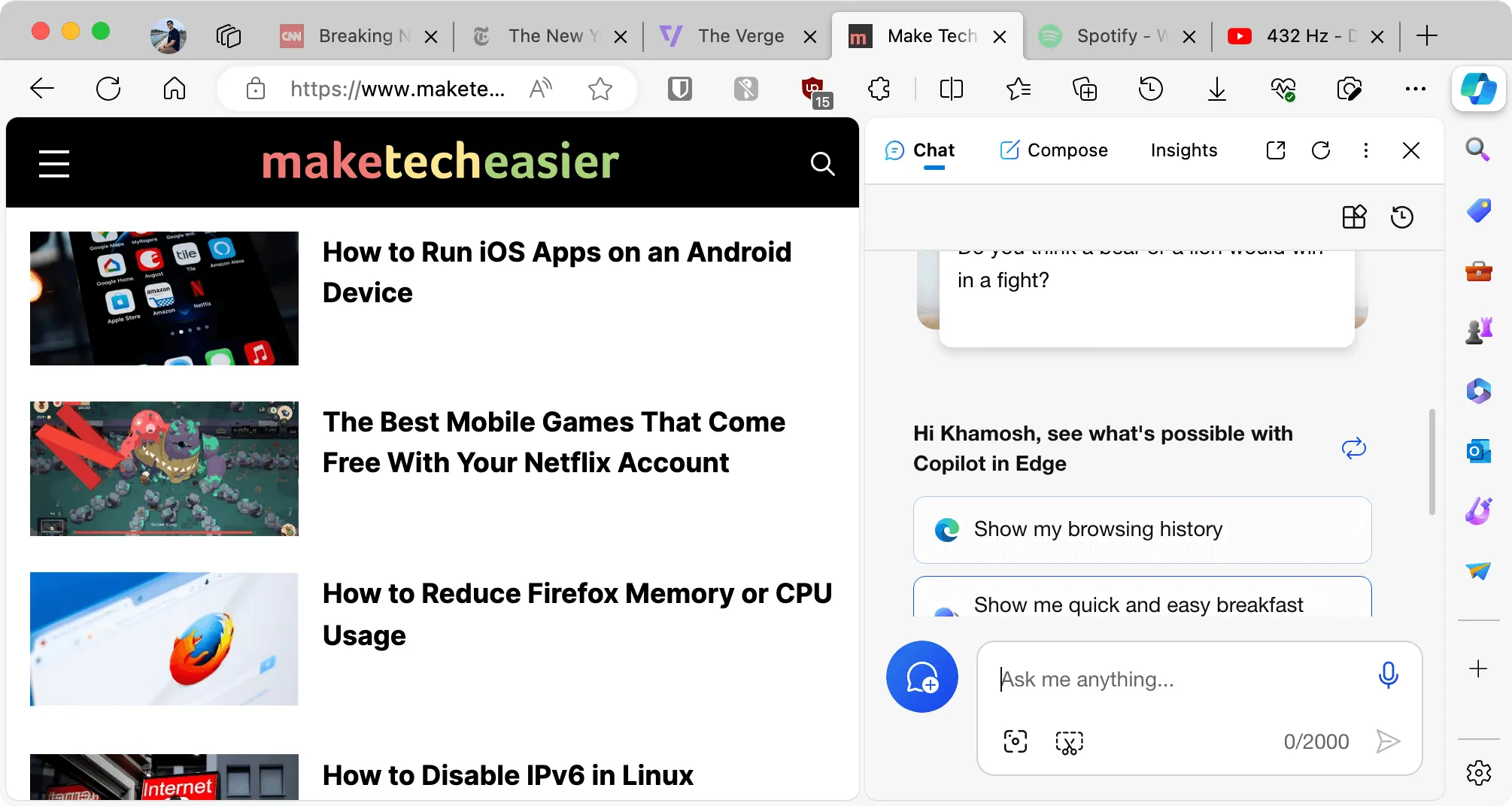
私は長い間、Microsoft Edgeと Chrome の間を行き来していました。 Microsoft が Microsoft Bing を搭載し始め、その後 Copilot AI 機能を搭載するまでは、私は Edge を使うのが好きでした。ブラウザとしては、Edge は Chrome に比べて依然として高速で軽量ですが、今では望まない機能が搭載されて肥大化しています。
私は AI チャット アシスタントをほとんど使用しないので、Copilot のサイドバーと大きな Copilot ボタンは便利な機能というよりも邪魔な機能です。 AI ツールの使用が好きで、それ以外の基本的な Chromium 搭載ブラウザーに満足している場合は、Edge が良い選択です。
2. サイドキック
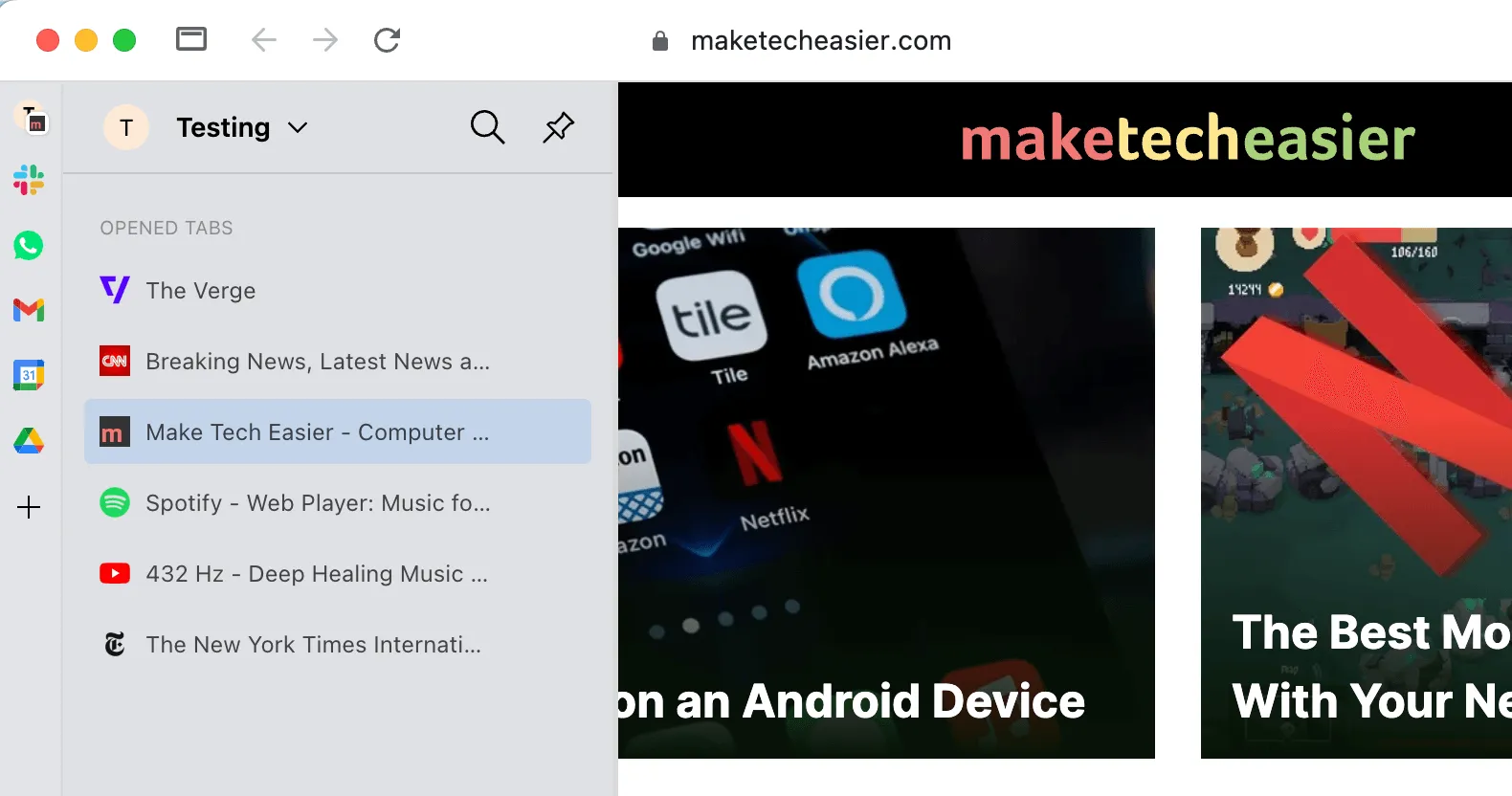
私が行ったすべてのブラウザー テストにおいて、Sidekick はユーザー エクスペリエンスの点で Arc に最も近かったです。垂直サイドバー、スペース、入れ子になったタブがあります。また、優れた分割画面ビューがあり、Chrome 拡張機能をサポートしていると同時に、Chrome よりも高速です。結局のところ、Arc を際立たせる繊細さが欠けています。ただし、Windows を使用していて、今すぐ Arc のようなものが必要な場合は、Sidekick を試してください。
3.シグマOS
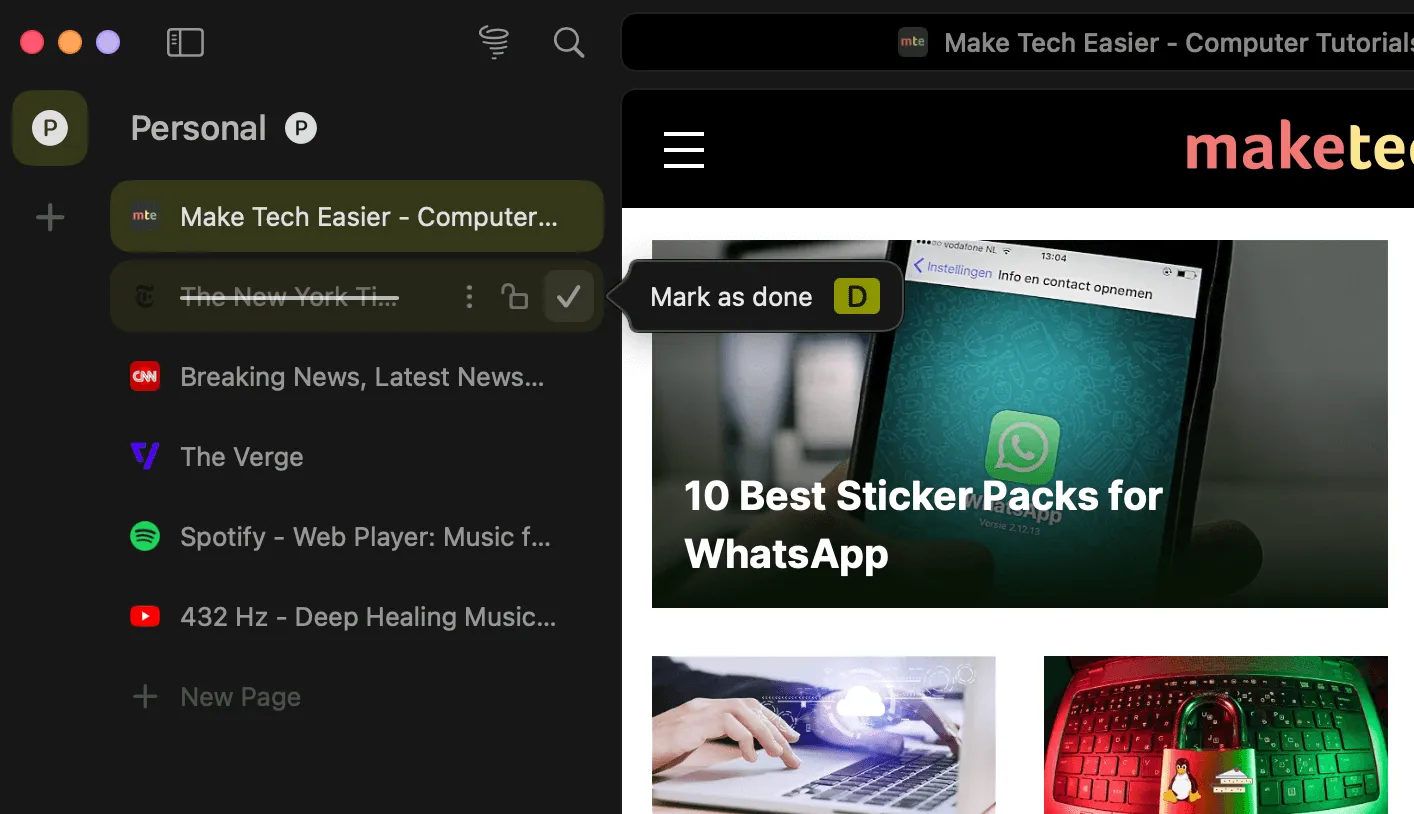
SigmaOS は、個人の仕事とチームワークのために設計されたもう 1 つの macOS 専用ブラウザです。複数のワークスペースを作成して共有し、タブを直感的に整理できます。 SigmaOS には独自の AI コンパニオンもあるので、仕事や研究に役立つはずです。
4. オペラ
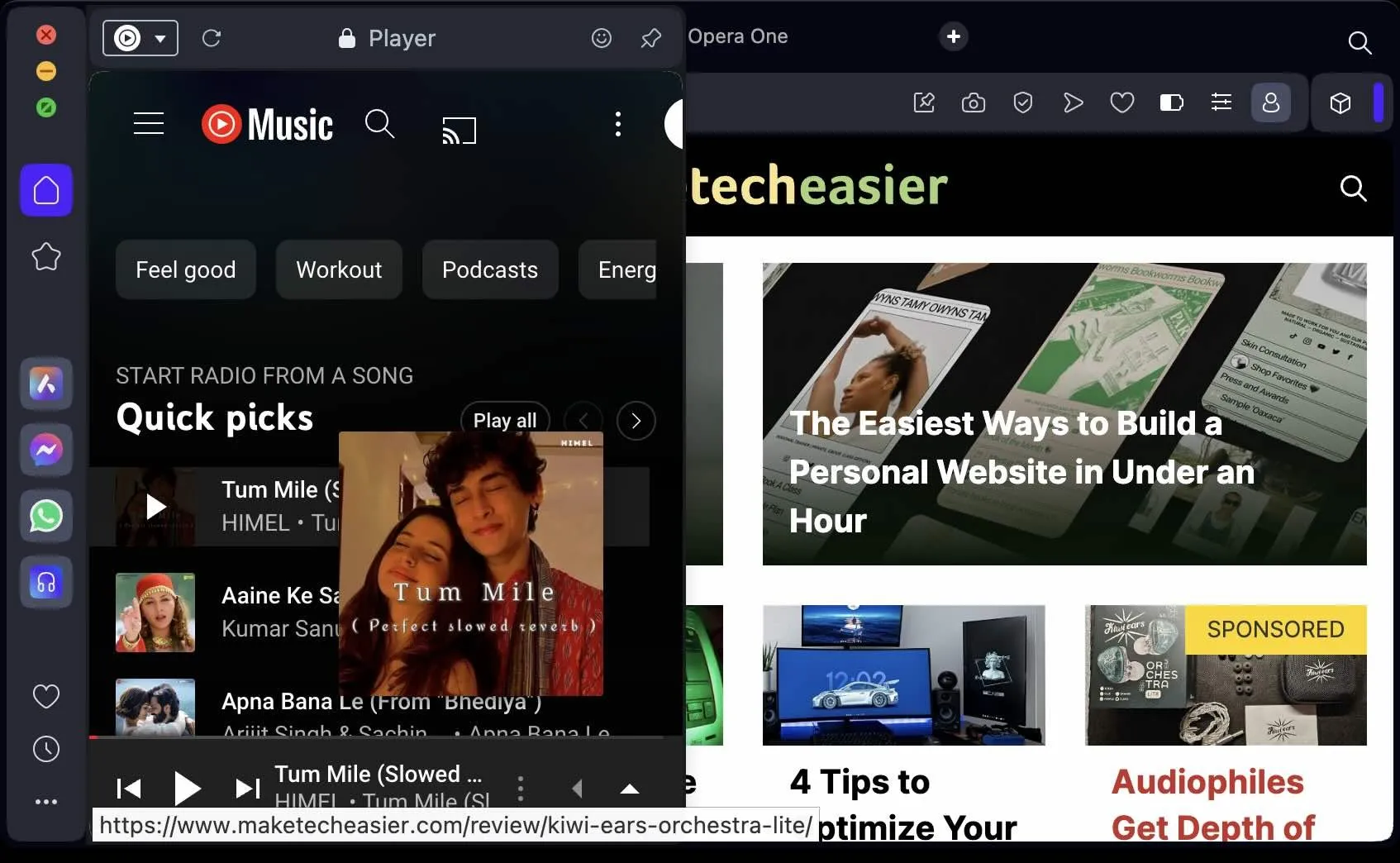
Opera は、エクスペリエンスのあらゆる部分をカスタマイズしたいマキシマリストにとって優れたブラウザです。無料の組み込み VPN、カスタマイズ可能なスタート ページ、タブ グループ、サイドバー アプリなど、想像できるすべてのブラウザ機能が備わっています。 Opera は Chrome 拡張機能も実行でき、起動する独自の AI コンパニオンを備えています。
残念なことに、特により思慮深く設計された Arc と比較すると、時々圧倒的に感じることがあります。
保護者の方は、子供向けの信頼できる Web ブラウザをチェックしてください。


コメントを残す